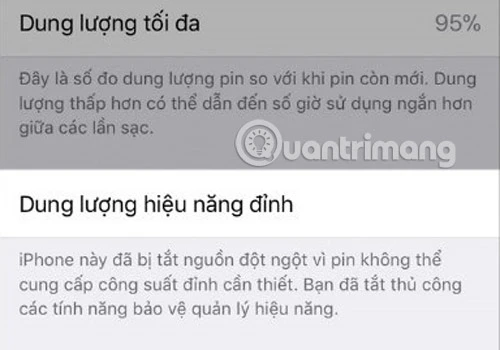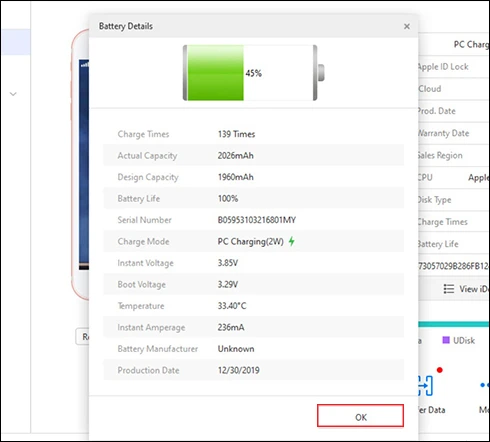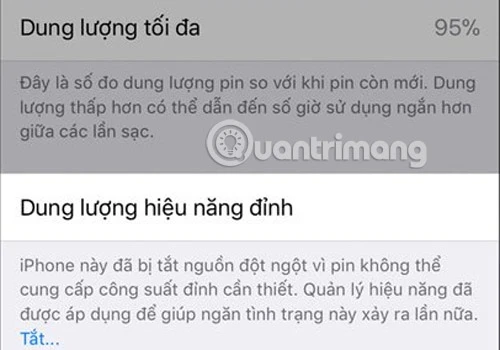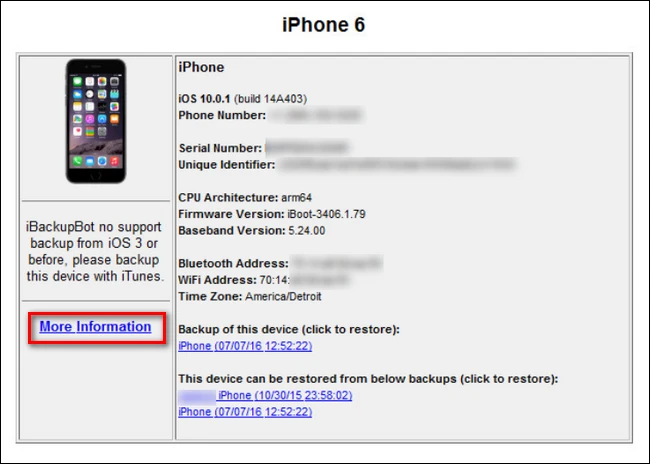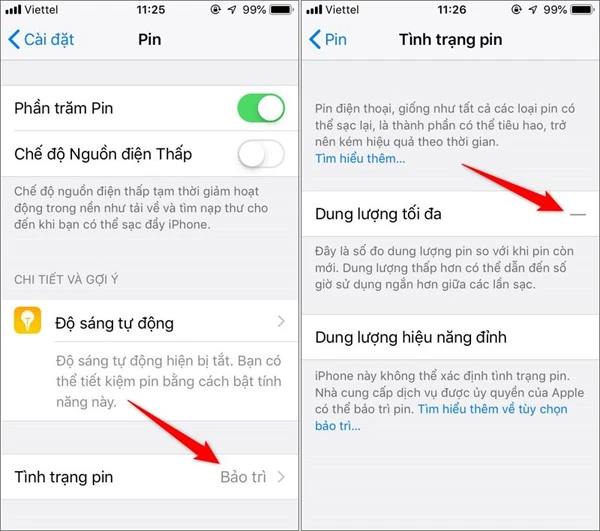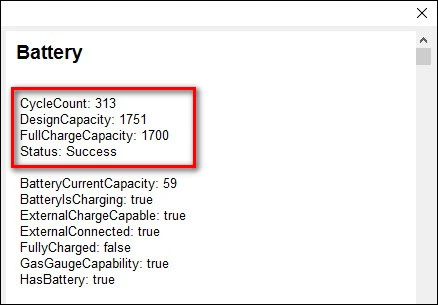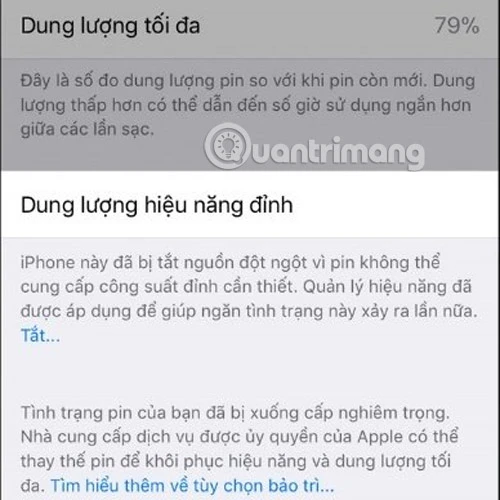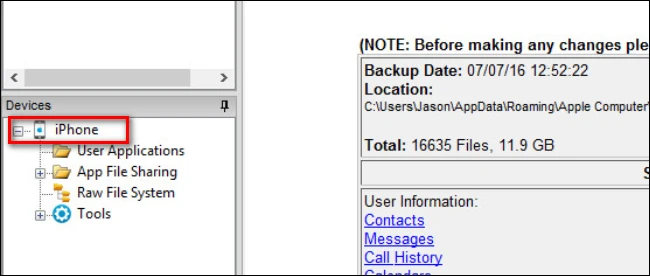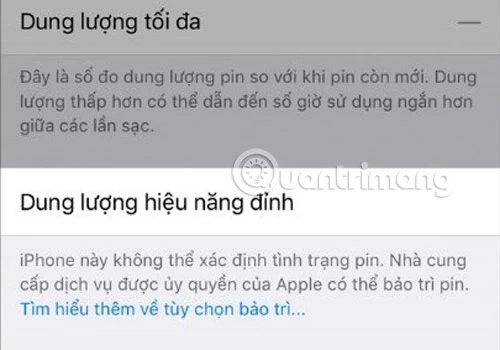Cách Xem Pin iPhone: Hướng Dẫn Chi Tiết Để Kiểm Tra Tình Trạng Pin
Thời gian sử dụng pin trên iPhone là vấn đề quan trọng mà mọi người dùng đều quan tâm. Khi pin bị chai hay xuống cấp, hiệu suất của thiết bị sẽ bị ảnh hưởng đáng kể. Vậy, làm thế nào để xem tình trạng pin của iPhone? Trong bài viết này, chúng ta sẽ cùng nhau tìm hiểu những cách kiểm tra tình trạng “sức khỏe” pin trên iPhone, từ những bước đơn giản trên thiết bị đến việc sử dụng ứng dụng và phần mềm bên thứ ba.
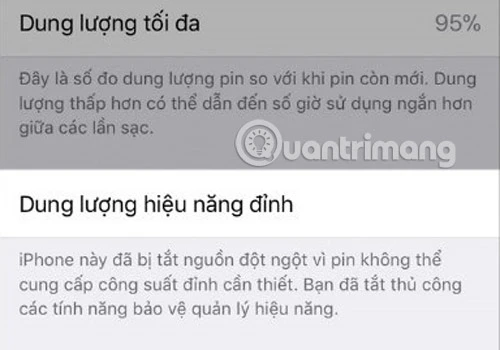
1. Kiểm Tra Pin iPhone Ngay Trên Thiết Bị
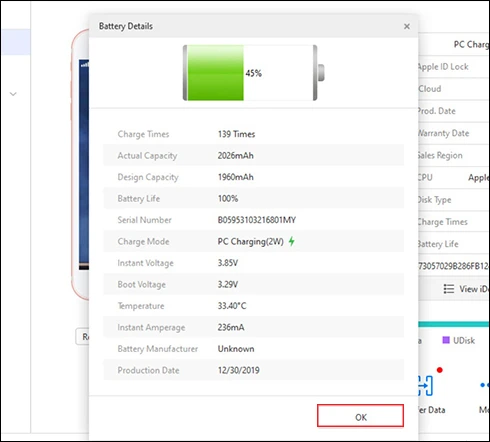
Hướng Dẫn Kiểm Tra Tình Trạng Pin
Để kiểm tra tình trạng pin của iPhone một cách nhanh chóng, bạn có thể làm theo các bước sau:
- Khởi động ứng dụng Cài đặt trên iPhone.
- Trượt xuống và chọn Pin.
- Nhấn vào Tình trạng pin & Sạc.
Tại đây bạn sẽ thấy những thông tin quan trọng về tình trạng pin của thiết bị:
- Dung lượng tối đa: Hiển thị phần trăm so với dung lượng pin ban đầu.
- Dung lượng hiệu năng đỉnh: Cho biết liệu pin của bạn có đang hoạt động ở hiệu suất tối ưu hay không.
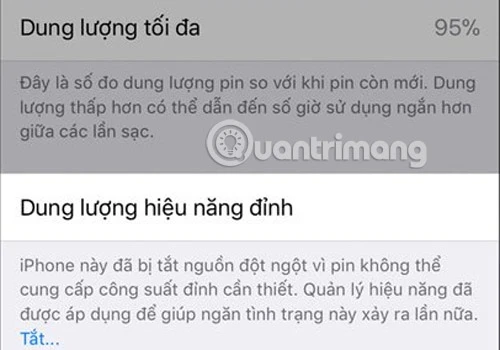
Các Tình Trạng Pin Cụ Thể
- Hiệu Năng Bình Thường: Nếu dung lượng tối đa là 100% và thông báo cho biết pin bạn đang hoạt động bình thường, nghĩa là pin vẫn còn tốt.
- Quản Lý Hiệu Năng Đã Được Áp Dụng: Nếu bạn thấy thông báo pin không thể cung cấp công suất đỉnh cần thiết, hãy chú ý rằng tính năng Quản lý hiệu năng đã được kích hoạt để bảo vệ thiết bị.
- Không Xác Định Được Tình Trạng Pin: Thông báo này cho thấy viên pin bạn đang sử dụng không đạt yêu cầu, có khả năng là pin lô hoặc đã bị thay thế.
- Dấu Hiệu Tình Trạng Pin Đã Kém Dần: Nếu bạn nhận được thông báo nhắc nhở về tình trạng pin đã xuống cấp nghiêm trọng, rất có thể bạn cần thay pin để phục hồi hiệu suất.
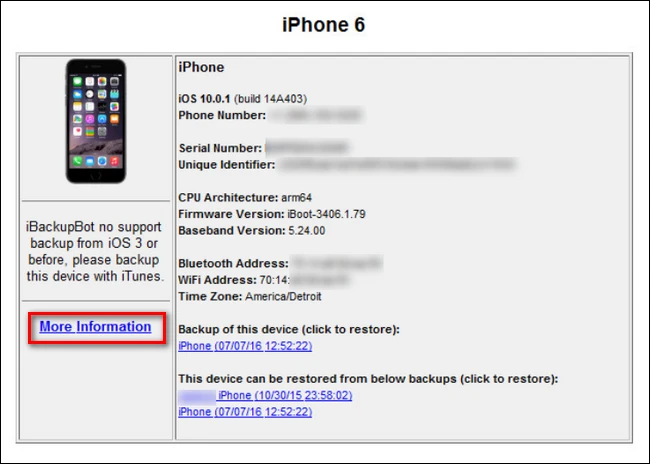
Hành Động Khi Tình Trạng Pin Kém
Khi tình trạng pin giảm xuống dưới 80%, Apple sẽ khuyến nghị bạn thay pin để cải thiện hiệu suất. Dịch vụ thay pin của Apple có mức giá khởi điểm từ 69 USD cho các model cũ.
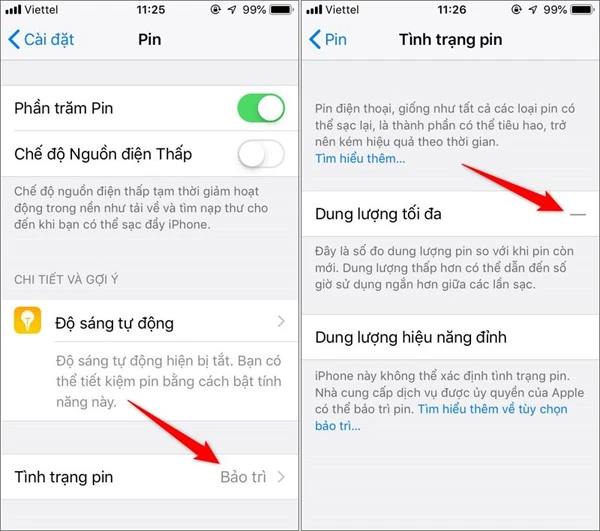
2. Ứng Dụng Kiểm Tra Pin iPhone
Ngoài việc kiểm tra trực tiếp qua ứng dụng Cài đặt, bạn có thể sử dụng một số ứng dụng bên thứ ba để theo dõi tình trạng pin của iPhone. Một trong những ứng dụng đáng chú ý là
Battery Life.
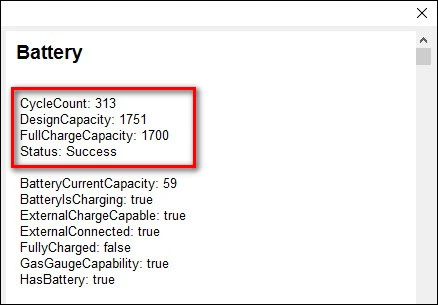
Hướng Dẫn Sử Dụng Battery Life
- Tải ứng dụng Battery Life từ App Store.
- Mở ứng dụng và kiểm tra dung lượng pin còn lại.
- Nhấn vào biểu tượng Menu để xem thêm thông tin chi tiết qua tính năng Raw Data.
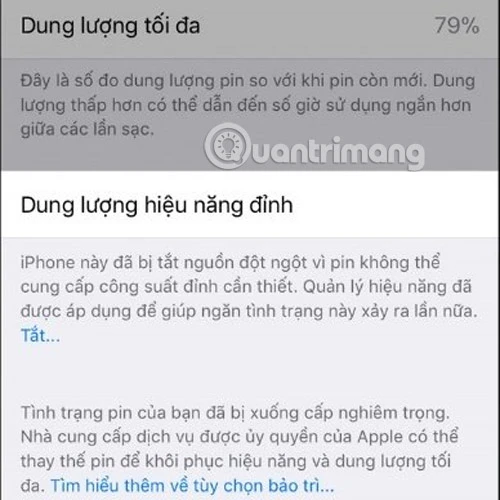
Thông Tin Trong Battery Life
Ứng dụng này cho phép bạn thấy công suất hiện tại của pin, thời gian sử dụng tối ưu cho các hoạt động như nghe nhạc hay xem video, từ đó có thể quản lý thời gian sử dụng pin hiệu quả hơn.
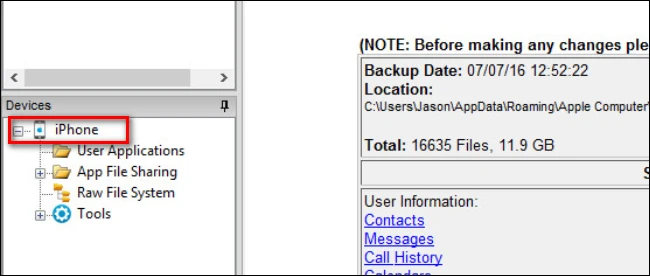
3. Kiểm Tra Pin iPhone Bằng Phần Mềm
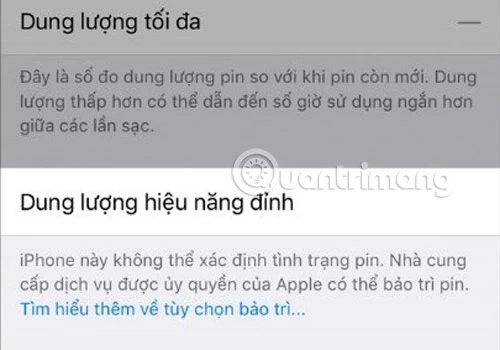
Sử Dụng Công Cụ 3uTools
3uTools là một công cụ miễn phí giúp người dùng kiểm tra tình trạng pin của iPhone một cách chi tiết. Bạn chỉ cần tải về và kết nối thiết bị với máy tính.
- Tải 3uTools và cài đặt.
- Kết nối iPhone với máy tính và mở 3uTools.
- Xem thông tin bao gồm số lần sạc và tuổi thọ pin.

Sử Dụng Công Cụ iBackupBot
iBackupBot cũng là một ứng dụng hữu ích để kiểm tra tình trạng pin cho iPhone. Mặc dù có mức phí, bạn có thể dùng thử bản miễn phí trong 7 ngày.
- Tải iBackupBot và cài đặt.
- Kết nối iPhone với máy tính qua USB.
- Chọn thiết bị của bạn và tìm thông tin pin tại mục CycleCount.
4. Dùng Công Cụ từ Apple Kiểm Tra Pin iPhone
Apple cũng cung cấp công cụ để kiểm tra tình trạng pin. Tuy nhiên, phương pháp này có thể tốn thời gian hơn, bạn sẽ cần phải chờ khoảng 2 ngày để nhận được phản hồi từ server Apple về tình trạng pin.
Hướng Dẫn Sử Dụng Công Cụ Chuẩn Đoán
- Truy cập Cài đặt > Quyền riêng tư > Chuẩn đoán & Sử dụng > Gửi tự động.
- Sau 2 ngày, kiểm tra lại thông tin bằng cách vào Tình trạng pin để xem liệu dung lượng tối đa có được hiện rõ không.
5. Một Số Lưu Ý Khi Kiểm Tra Pin iPhone
Khi bạn phát hiện tình trạng pin không xác định, hãy xác minh các lỗi có thể đến từ nguồn điện. Nhiều lúc, pin không phải nguyên nhân chính khiến thiết bị tắt nguồn đột ngột.
Kiểm Tra Kỹ Chất Lượng Pin
- Luôn bắt buộc kiểm tra nguồn gốc của pin khi thay thế.
- Chọn các trung tâm bảo trì uy tín để đảm bảo chất lượng linh kiện.
6. Kéo Dài Tuổi Thọ Pin iPhone Đúng Cách
Để duy trì tuổi thọ của pin iPhone, bạn cần lưu ý đến cách sử dụng hàng ngày. Một số mẹo giúp tối ưu hóa hiệu suất pin bao gồm:
- Sạc pin đúng cách: Tránh để pin hoàn toàn cạn kiệt trước khi sạc lại.
- Lưu ý nhiệt độ: Không để iPhone ở nơi có nhiệt độ cao và nên tháo ốp lưng khi sạc để tránh nhiệt độ tăng lên.
- Tắt các dịch vụ không cần thiết: Chẳng hạn như GPS, Wi-Fi, và Bluetooth khi không sử dụng.
- Cập nhật phần mềm: Đảm bảo bạn luôn sử dụng phiên bản iOS mới nhất để tận dụng các tính năng tối ưu hóa pin.
Kết Luận
Kiểm tra tình trạng pin là việc làm cần thiết để duy trì hiệu suất của iPhone. Bằng những phương pháp hướng dẫn chi tiết trong bài viết này, bạn có thể theo dõi và đánh giá sức khỏe của pin một cách hiệu quả. Đừng quên thực hiện các biện pháp bảo vệ và kéo dài tuổi thọ pin của thiết bị, giúp iPhone luôn hoạt động tốt và bền bỉ trong thời gian dài.